О настройке платёжного календаря
Большинство параметров платёжного календаря пользователь меняет прямо во время работы с ним. При этом есть несколько параметров, которые настраивает администратор (пользователь с максимальными правами). Например, набор фильтров и шаблон, по которому отображается платёжный календарь.
За шаблон платёжного календаря отвечает системная аналитика WEB_PaymentsCalendar/TemplateId. Она содержит идентификатор (ID) шаблона документов, по которому выводится платёжный календарь. По умолчанию (на новой базе данных) эта аналитика содержит идентификатор 1242, а шаблон документов так и называется — Платёжный календарь.
Есть простой способ, как узнать идентификатор нужной аналитики или шаблона.
- Зайдите в раздел Справочники | Системные настройки. Вы увидите список служебных аналитик и их значения:
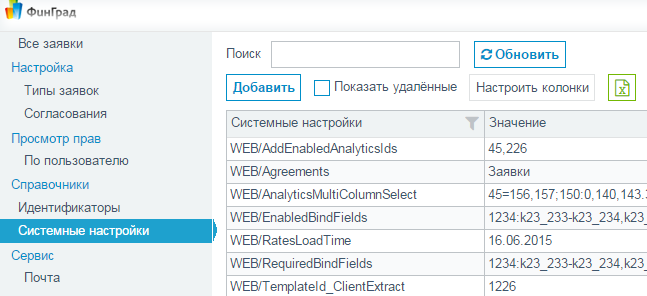
- В строке поиска введите название системной аналитики — WEB_PaymentsCalendar/TemplateId. Вы увидите строку с этой настройкой и её текущее значение:
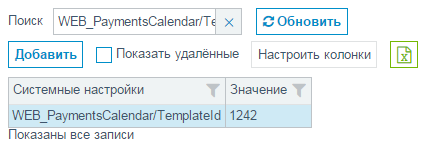
- Кликните по названию аналитики в столбце Системные настройки. Откроется окно для редактирования:
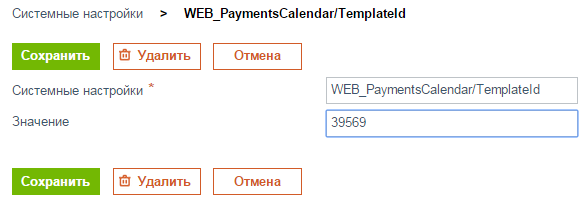
Введите идентификатор нового шаблона документов и и нажмите кнопку  .
.
Перед настройкой платёжного календаря ответьте на два вопроса:
- кто из сотрудников будет работать с платёжным календарём, то есть кому предоставить доступ;
- какие фильтры (детализацию по платежам) вы хотите видеть в платёжном календаре.
Как предоставить доступ к платёжному календарю
Пользователь может работать с платёжным календарём, если его группа имеет доступ к шаблону документов, по которому формируется платёжный календарь.
На новой базе данных доступ к платёжному календарю есть у пользователей, входящих в группу Заявки_Казначейство. Эта группа пользователей имеет доступ к шаблону документов Платёжный календарь, который используется по умолчанию:
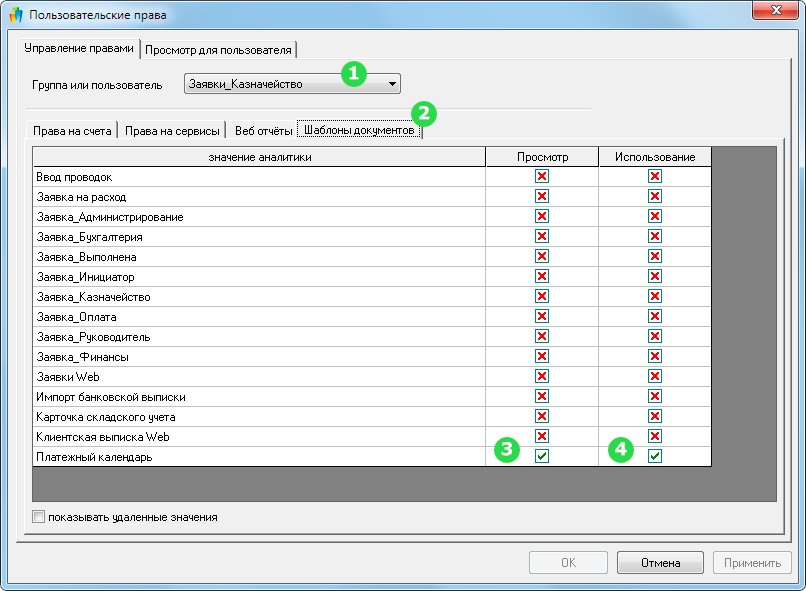
На этом примере видно, что группа пользователей Заявки_Казначейство (1) на вкладке Шаблоны документов (2) может просматривать (3) и использовать (4) платёжный календарь. То есть любой пользователь, входящий в эту группу, будет видеть раздел Платёжный календарь в интерфейсе «ФинГрад — Казначейства» и сможет работать с ним.
Когда вы меняете шаблон документов, по которому формируется платёжный календарь (через системную настройку WEB_PaymentsCalendar/TemplateId), предоставляйте доступ к этому шаблону всем нужным пользователям. Для этого добавьте их группам доступ к новому шаблону документов.
Как добавить параметры в платёжный календарь
Добавить или удалить фильтры для платёжного календаря можно в его шаблоне документов. Добавим фильтры по контрагенту, проекту и ЦФО в стандартный шаблон документов — Платёжный календарь.
- В главном меню ФинГрада откройте раздел Основная информация | Шаблоны документов:
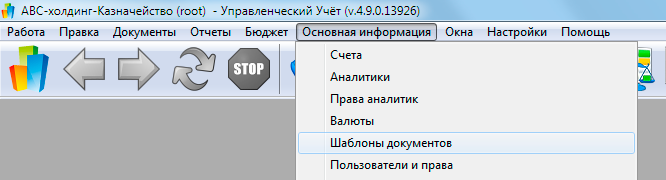
Откроется Редактор шаблона.
- Выберите шаблон — Платёжный календарь (1). В конце таблицы кликните в область Добавить или удалить поля... (2):

Откроется окно Управление полями.
- В области Доступные поля начните вбивать название нужной аналитики (1). По мере ввода ФинГрад показывает все подходящие аналитики. Выберите аналитику Контрагент (2) и с помощью стрелки (3) добавьте её в область Выбранные поля:
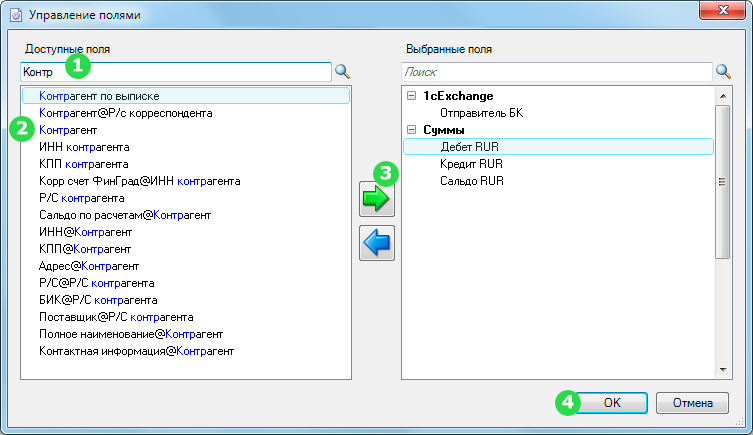
Аналогично добавьте аналитики ЦФО и Проект. Сохраните изменения (4), нажав кнопку  .
.
- Сохраните шаблон, нажав кнопку Сохранить.
Это всё. Теперь пользователи, работающие с платёжным календарём, смогут использовать фильтры по ЦФО, проекту и контрагенту:
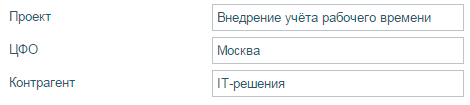
Спасибо!
В ближайшее время мы с вами свяжемся.